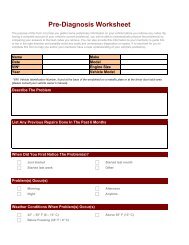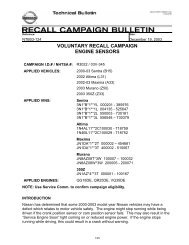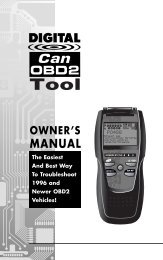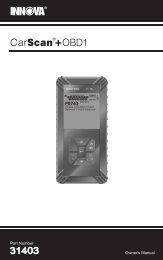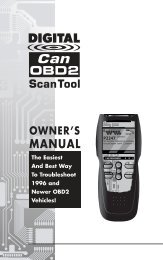Manual del Propietario Número de parte - Innova Pro
Manual del Propietario Número de parte - Innova Pro
Manual del Propietario Número de parte - Innova Pro
You also want an ePaper? Increase the reach of your titles
YUMPU automatically turns print PDFs into web optimized ePapers that Google loves.
Cómo usar la herramienta <strong>de</strong> diagnóstico<br />
PROCEDIMIENTO DE RECUPERACIÓN DE CÓDIGOS<br />
- Gire la llave <strong>de</strong> la ignición a la posición OFF, espere 5<br />
segundos, <strong>de</strong>spués gírela nuevamente a la posición ON para<br />
restablecer la computadora.<br />
- Verifique que su vehículo cumple con OBD2. Vea la sección<br />
VEHÍCULOS CON COBERTURA, en la página 5 para<br />
obtener información sobre la verificación <strong><strong>de</strong>l</strong> cumplimiento <strong><strong>de</strong>l</strong><br />
vehículo.<br />
• La herramienta <strong>de</strong> diagnóstico<br />
mostrará un código sólo si hay códigos<br />
presentes en la memoria <strong>de</strong> la<br />
computadora <strong><strong>de</strong>l</strong> vehículo. Si no hay<br />
códigos presentes, aparece el mensaje<br />
“Actualmente no hay DTC <strong><strong>de</strong>l</strong> tren <strong>de</strong><br />
potencia o datos Freeze Frame<br />
guardados en la computadora <strong><strong>de</strong>l</strong> vehículo. Oprima el botón<br />
DTC para visualizar su DTCs mejorados.” Presione el botón<br />
(Desplazarse por DTC/Datos Instantáneos) para<br />
ingresar al modo “mejorado” (véase EL MENÚ PRINCIPAL<br />
MEJORADO en la página 45).<br />
• La herramienta <strong>de</strong> diagnóstico tiene capacidad para recuperar y<br />
guardar un máximo <strong>de</strong> 32 códigos en la memoria, para la<br />
visualización inmediata o posterior.<br />
8. Para leer la pantalla:<br />
Consulte la sección FUNCIONES DE LA PANTALLA en la<br />
página 10 para obtener una <strong>de</strong>scripción <strong>de</strong> los elementos<br />
<strong>de</strong> la pantalla.<br />
• Un icono visible indica que la herramienta <strong>de</strong> diagnóstico está<br />
recibiendo alimentación eléctrica a través <strong><strong>de</strong>l</strong> conector DLC <strong><strong>de</strong>l</strong><br />
vehículo.<br />
• Un icono visible indica que la herramienta <strong>de</strong> diagnóstico está<br />
enlazado con (comunicándose con) la computadora <strong><strong>de</strong>l</strong> vehículo.<br />
• Los iconos <strong>de</strong> estado <strong><strong>de</strong>l</strong> monitor I/M indican el tipo y número <strong>de</strong><br />
monitores compatibles con el vehículo, y proporcionan<br />
indicaciones <strong><strong>de</strong>l</strong> estado actual <strong>de</strong> los monitores <strong><strong>de</strong>l</strong> vehículo. Un<br />
icono <strong>de</strong> monitor iluminado continuamente indica que el monitor<br />
asociado ha ejecutado y completado su prueba. Un icono <strong>de</strong><br />
monitor iluminado intermitentemente indica que el monitor<br />
asociado no ha ejecutado y ni ha completado su prueba.<br />
• En la esquina superior <strong>de</strong>recha <strong>de</strong> la<br />
pantalla aparece el número <strong><strong>de</strong>l</strong> código<br />
que se muestra actualmente, el total <strong>de</strong><br />
códigos recuperados, y si el código<br />
mostrado activó el indicador MIL. Si el<br />
código que se muestra es un código<br />
PENDIENTE, aparece el icono<br />
PENDING (Pendiente). Si el código que<br />
se muestra es un código PERMANENTE,<br />
aparece el icono PERMANENT<br />
(Permanente).<br />
40 CarScan+OBD1